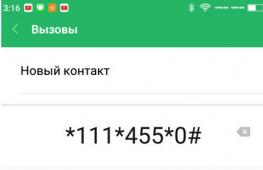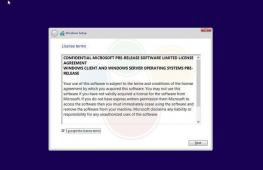Сколько планок памяти лучше. Оперативная память
Всем хочется, чтобы компьютер или ноутбук летал, не зависал и не притормаживал. Бюджетный вариант достижения этой цели – оптимизация системы. Это не всегда эффективно. А практичный способ добиться скорости – это купить планки оперативной памяти (ОЗУ).
Видов ОЗУ много. Отсюда возникает затруднение в выборе. В этой статье я расскажу, как правильно подобрать и купить планки оперативной памяти своего компьютера или ноутбука.
Критерии выбора оперативки в ноутбук отличаются от критериев для стационарного компьютера только физическим размером. В ноутбуке модули ОЗУ поменьше, покороче. Так что в целом методика выбора одинаковая.
Кстати, в современных системных блоках тоже могут быть оперативные модули, такие же, как обычно бывают в ноутбуках. Это делается с целью экономии пространства.
Если вы решаете, какие купить планки оперативной памяти, то самым разумным и правильным способом будет обратиться к сайту разработчика вашей материнской платы. Именно там будет подробный и правдивый список всех рекомендуемых модулей ОЗУ, которые вам подойдут. Но там всё будет, скорее всего, не на русском языке, и всё равно, не все моменты окажутся понятными. Поэтому рассмотрим, по каким параметрам отличаются модели оперативной памяти.
Интерфейс оперативной памяти
Оперативные памяти отличаются по своим интерфейсам – количество контактов и месту расположения паза, выреза. Существует несколько видов интерфейсов ОЗУ. Какие именно вам купить планки оперативной памяти, подскажет сайт разработчика материнской платы, маркировка на старой оперативке (если таковая имеется, если вы решили поапгрейтить комп), либо специальный софт.
DDR, DDR2, DDR3 — это виды интерфейсов ОЗУ. Существует ещё несколько малораспространённых. Все они отличаются друг от друга физически, соответственно, купив неправильную ОЗУ, вы не сможете её вставить в свою материнскую плату. Также есть отличия и электрические, поэтому даже не пытайтесь впихнуть.
Пожалуй, это самый главный параметр, который следует узнать перед тем, как купить планки оперативной памяти.
Форм-фактор оперативной памяти
Это как раз то, что отличает оперативную память стационарного компьютера от переносного ноутбука. И увидев свою оперативку один раз, вы точно узнаете, какого она формат-фактора.
Есть два вида — DIMM и SO-DIMM. SO-DIMM покороче, соответственно, для ноутбуков. DIMM – для системных блоков.
Частота оперативной памяти
Частота должна поддерживаться материнской платой и процессором (опять же, лучший вариант это узнать – посмотреть на сайте производителя или на маркировке старой ОЗУ). Частота указываться после интерфейса. Например, DDR3-1333, где 1 333 – это частота в мегагерцах.
Частота оперативной памяти определяет скорость передачи данных, то есть её быстродействие. Но значительно быстрее работать компьютер от этого не станет. Выбирать оперативную память с правильной частотой необходимо. Не стоит гнаться за более высокой частотой, если материнская плата и процессор её не поддерживают.
Если в материнскую плату, которая поддерживает большую частоту, подключить оперативную память с меньшей частотой, то материнская плата будет работать, не используя полностью свой ресурс. Если в материнскую плату, которая поддерживает маленькую частоту подключить оперативную память с большей частотой, то оперативная память не покажет полностью свой ресурс. Кроме того, в обоих случаях велика вероятность возникновения разных ошибок в работе ОЗУ.
Поэтому крайне важно определить частоту, на которой может работать ваша материнская плата и процессор и купить планки оперативной памяти соответственно ей.
Помните, что если у вас несколько модулей оперативной памяти в компьютере, и они на разной частоте, оба модуля будут работать на той частоте, которая самая низкая.
Объём оперативной памяти
Это объёмы, которые увеличивают производительность компьютера. Чем больше, тем лучше. Времена, когда объём оперативной памяти измерялся мегабайтами, давно прошли, и поэтому теперь они в гигабайтах.
Объём ОЗУ тоже указывается на корпусе в маркировке обычно перед интерфейсом 4GB DDR3 – значит 4 гигабайта мозгов.
Тайминг оперативной памяти
Тайминг – это очередная мутная вещь, которая вам встретится при выборе оперативно памяти. И я не буду на ней сильно заморачиваться, поэтому скажу только три вещи.
Первое – чем меньше тайминг, тем лучше, тем быстрее будет работать.
Второе – все оперативные памяти в компьютере должны быть с одинаковым таймингом.
Третье – тайминг на корпусе ОЗУ маркируется CL. Например, CL 9-9-9-24.

Оперативная память (RAM, Random Access Memory, ОЗУ) – одна из главных частей в компьютере. Это энергозависимая составляющая, которая хранит машинный код, входящие/исходящие и промежуточные данные во время работы компьютера. Процесс выбора ОЗУ только на первый взгляд кажется понятным, но он содержит много нюансов, которые нужно учитывать, чтобы приобрести качественные компоненты.
Самый простой способ выбрать планку оперативной памяти – использовать список рекомендованных модулей на сайте производителя материнской платы, установленной на компьютер. Поскольку эти части ПК неразрывно связаны между собой (в том числе и с процессором), есть смысл обратить внимание на советы производителя. Указанные на его сайте рекомендованные модули ОЗУ точно будут работать на вашем ПК.
Еще один совет, которого стоит придерживаться при приобретении планок RAM – соответствие другому железу. Покупая недорогую материнскую плату и бюджетный процессор, не выбирайте дорогую оперативную память, потому что во время работы она не раскроет потенциал. Но при этом очень важно обратить внимание на технические характеристики RAM.
Основные параметры
При покупке новой ОЗУ обратите внимание на главные параметры, которые помогут сделать правильный выбор.
Сначала определите, какой тип оперативной памяти подходит вашей материнской плате. Этот параметр указан в описании к ней. Сегодня встречаются четыре типа: SDRAM, DDR (DDR1), DDR2, DDR3 и DDR4.
Наиболее распространенный тип RAM на сегодня – DDR3. В отличие от модулей предыдущего поколения она работает с тактовой частотой до 2400 МГц и потребляет на 30-40% меньше электроэнергии по сравнению с предшественницей. К тому же она имеет меньшее напряжение питания, поэтому выделяет меньше тепла.
Все типы оперативной памяти несовместимы друг с другом по электрическим (отличается напряжение питания) и физическим параметрам (контрольные отверстия расположены на разных местах). На фото показано, почему модуль ОЗУ DDR3 нельзя установить в разъем для DDR2.
Полезно! Сейчас набирает популярность стандарт DDR4. Он отличается меньшим энергопотреблением и более высокими рабочими частотами (перспектива роста до 3200 МГц).
Форм-фактор характеризует размер планок оперативной памяти. Различают два типа:
- DIMM (Dual Inline Memory Module) – устанавливаются на стационарные ПК;
- SO-DIMM – для установки в ноутбуки или моноблоки.
Частота шины и пропускная способность
От этих двух параметров зависит производительность ОЗУ. Частота шины характеризует количество информации, переданной в единицу времени. Чем она выше, тем больше сведений пройдет через шину за один и тот же временной промежуток. Между частотой шины и пропускной способностью прямопропорциональная зависимость: если частота ОЗУ 1800 МГц, теоретически она имеет пропускную способность 14400 Мб/сек.
Не гонитесь за высокой частотой RAM из расчета «чем больше, тем лучше». Для рядового пользователя разница между 1333 МГц или 1600 МГц незаметна. Она важна только профессиональным юзерам, которые занимаются рендерингом видео, или же оверклокерам, стремящимся «разогнать» ОЗУ.
При выборе частоты отталкивайтесь от задач, которые вы ставите перед компьютером, и от его комплектации. Желательно, чтобы частота работы модулей RAM совпадала с частотой, на которой работает материнская плата. Если вы подключите планку DDR3-1800 к материнской плате, которая поддерживает стандарт DDR3-1333, ОЗУ будет работать с частотой 1333 МГц.
В этом случае, чем больше, тем лучше – это оптимальное описание параметра. Сегодня минимально допустимый объем ОЗУ, который должен быть установлен на компьютер или ноутбук – 4 Гб. В зависимости от задач, которые выполняются на устройстве, объем ОЗУ может быть 8, 32 или даже 128 Гб. Рядовому пользователю хватит 8 Гб, для специалиста, работающего с программами обработки видео, или для геймера понадобится 16-64 Гб «оперативы».
Тайминги ОЗУ характеризуются задержками в работе. Они рассчитываются в наносекундах, а в описании обозначаются последовательным набором цифр: 9-9-9-27, где первые три параметра это: CAS Latency, RAS to CAS Delay, RAS Precharge Time и DRAM Cycle Time Tras/Trc. Они характеризуют быстродействие на отрезке «память-процессор», что непосредственно влияет на эффективность работы компьютера. Чем меньше эти значения, тем меньше задержка и выше быстродействие ПК.
Некоторые компании в описании к модулям RAM указывают только одну цифру – CL9. Она характеризует CAS Latency. В основном он равен другим параметрам или ниже них.
Полезно знать! Чем выше частота оперативной памяти, тем выше тайминги, поэтому нужно выбрать оптимальное для себя соотношение.
Продаются планки ОЗУ с обозначением «Low Latency». Это означает, что при высоких частотах они имеют низкие тайминги. Но их стоимость выше, чем у обычных моделей.
Режимы
Чтобы увеличить производительность компьютера используются специальные режимы работы планок ОЗУ: одно-, двух-, трехканальный и Flex-Mode. В этом случае скорость работы системы теоретически увеличивается в два, три и более раза.
Важно! Материнская плата должна поддерживать эти режимы работы. В описании к ней указано, в какие разъемы нужно установить планки, чтобы включить нужный режим.
- Одноканальный режим запускается, когда используется один модуль ОЗУ или все планки отличаются по параметрам. В этом случае система работает на скорости планки с самой маленькой частотой.
- Двухканальный режим включается, когда в разъемы установлены два модуля RAM с одинаковыми характеристиками (частота, тайминги, объем). Прирост производительности составляет 10-20% в играх и 20-70% при работе с графикой.
- Трехканальный режим активируется при подключении трех одинаковых планок ОЗУ. В действительности он не всегда выигрывает в скорости перед двухканальным режимом.
- Flex-Mode (гибкий) – увеличивает производительность ПК при использовании двух планок ОЗУ одинаковых по частоте, но разных по объему.
Важно! Желательно, чтобы планки памяти были из одной партии поставки. В продаже есть комплекты, состоящие из двух-четырех модулей, которые полностью подходят друг другу в работе.
Покупая цифровую технику, обратите внимание на производителя. Среди компаний, занимающихся выпуском модулей оперативной памяти, наиболее популярны: Corsair, Kingston, GoodRam, Hynix, Samsung и прочие.
Интересно то, что рынок производства чипов памяти для модулей RAM почти полностью разделен между тремя большими компаниями: Samsung, Hynix, Micron. А крупные производители используют их чипы для производства собственных моделей.
Современные планки ОЗУ работают с низким потреблением энергии, поэтому они выделяют небольшое количество тепла. Ввиду этого не нужно покупать модели с установленными радиаторами. Но если вы фанат разгона «железа», тогда позаботьтесь о приобретении модулей оперативной памяти с радиаторами. Они не дадут им сгореть во время оверклокинга.
При необходимости пользователь может приобрести систему охлаждения для RAM, состоящую из радиаторов и вентиляторов. Она тоже предназначена для использования оверклокерами.
Выбор к уже имеющейся планке
Приобретая новый модуль ОЗУ к уже установленному в вашем ПК, помните, что часто такие комбинации вместе не работают. Но если вы решились на покупку, посмотрите, чтобы тайминги и частоты шины были одинаковыми. Помимо этого, выбирайте планки оперативной памяти от того же производителя.
Видео
Если вы не до конца поняли, как выбрать оперативную память, посмотрите это видео.
Оперативная память, память или даже просто «мозги», как её частенько называют «технари» - одна из неотъемлемых составляющих компьютера. В этой статье мы разберем основные характеристики оперативной памяти и ответим на наиболее популярные вопросы «сколько памяти нужно компьютеру?», «сколько планок ставить?» и пр.
Тип оперативной памяти определяет все…
…или почти все.
SDRAM, DDR, DDR2 или DDR3 - этими аббревиатурами обозначающими тип оперативной памяти сразу же описываются и базовые параметры. Большинство системных плат могут работать только с одним из типов памяти и это стоит учитывать. Оперативная память разных типов даже физически не может быть установлена в слоты, для этого используются различные размеры, ключи препятствующие установке и различное количество контактов.
Вам же стоит запомнить. Перед покупкой модулей оперативной памяти обязательно уточните тип поддерживаемый вашей материнской платой.
Формфактор
Под этим странным словом скрывается понятие модификации модулей памяти отличающиеся количеством контактов и сферой применения. На сегодняшний день наиболее популярными формфакторами являются DIMM, использующаяся в стационарных компьютерах, и SODIMM - более компактный вариант DIMM, который используется в ноутбуках, планшетных компьютерах и некоторых компактных моделях стационарных ПК.
Тактовая частота и пропускная способность
Тактовая частота и пропускная способность характеризуют скоростные характеристики памяти. Чем выше эти показатели тем лучше, но стоит обратить внимание, что частота памяти должна согласовываться с частотой слота в материнской плате. Поэтому нет смысла покупать дорогую память с завышенной частотой, если материнская плата не может на такой частоте работать. О поддерживаемых режимах можно узнать из документации к материнской плате.
Сколько памяти стоит устанавливать в компьютер?
Много памяти не бывает. Точнее если её много, то она не помешает. Но если она не используется, то это означает только то, что вы переплатили деньги, которые можно было потратить на что нибудь другое, более полезное. Однако, если памяти не хватает хотя-бы незначительно, то наблюдается очень сильное падение производительности компьютера.
Таким образом лучше перебдеть, чем недобдеть.
Лучше всего подобрать количество оперативной памяти можно только эксперементальным путем. Но в связи с тем, что память на сегодня стоит относительно недорого, то сложились следующие «стандартные рекомендации».
Более 8 гигабайт может потребоваться для работы в высоконагруженных требовательных к памяти программах. К отраслям столь требовательным к памяти можно отнести полиграфию, обработку фотографий, видеомонтаж, архитектуру и 3D-моделирование.
Две или одна?
Иногда у меня спрашивают «что лучше, установить две планки по 2ГБ или одну на 4ГБ?». Однозначного ответа тут не существует.
Большинство современных платформ позволяют работать в так называемом «дуальном» режиме. Особенностью «дуального» режима является увеличение скорости работы оперативной памяти за счет распределения на два модуля.
Но когда ваша системная плата позволяет установить не более двух планок, и вы решили установить временно 2ГБ, то лучше это сделать одной планкой памяти, чтобы оставить себе возможность увеличить объем оперативной памяти не прибегая к сложным манипуляциям.
Пара слов о «дуальном» режиме
В дуальном режиме работа с оперативной памятью происходит быстрее, но не настолько чтобы слепо стремится к нему. Мне еще не удалось встретить пользователя, который бы на глаз смог заметить разницу работы в «дуальном» или «одиночном» режиме.
Те пользователи, кто хотя бы раз испытал восторг от увеличения размера оперативной памяти своего компьютера в два или более раз, уверены, что чем больше памяти, тем быстрее работает компьютер. Однако правило «больше памяти — быстрее компьютер» работает не всегда. После определенного значения эффект уменьшается, а затем и вовсе пропадает. Сейчас попробуем разобраться, сколько памяти теоретически можно установить в компьютер, а сколько действительно нужно для оптимальной работы приложений и операционной системы.
Сколько памяти можно установить?
Теоретический предел для 32-разрядных систем — 3 с небольшим гигабайта. 64-разрядная же система теоретически могла бы работать с 16.8 миллионов террабайт!
Сегодня, когда программы оптимизированы под работу с большими объемами памяти, RAM-диск теряет часть своей привлекательности. А если учесть, что все данные на нем потеряются при сбое питания, то идея создания такого виртуального накопителя в домашних условиях теряет актуальность.
Итак, оптимальный объем памяти для домашнего компьютера — 8 Гб. В этом случае планки памяти будут оправдывать те деньги, которые вы в них вложили.
А лучший ответ на вопрос «Куда девать свободную память?» звучит для современных операционных систем так: «Не мешайте работать!». Т.е. просто оставьте память в покое — система сама знает, как ее лучше использовать, просто работайте с программами и играми.
Обязательно обратите внимание на статью , в которой раскрываются многие моменты по работе памяти.
Если объем оперативной памяти позволяет одновременно использовать большое количество программ — это замечательно, потому что можно быстро переключаться между ними, не прибегая к закрытию программ.
Оперативная память (ОЗУ) – это память компьютера, которая отвечает за быстрый обмен пользовательских и системных данных с процессором. ОЗУ является не менее важным устройством в системном блоке, чем материнская плата или процессор. Правильно выбрать оперативную память – очень сложно, так как их достаточно много видов и у них много важных особенностей. Именно поэтому в данной статье мы постараемся рассказать вам всё то, что вам необходимо знать для правильного выбора ОЗУ.
Особенности ОЗУ
Для чего нужна оперативная памятьПредназначение ОЗУ - хранить использующуюся пользователем или программами в данный момент информацию. Оперативная память обменивается данными с процессором непосредственно или через кэш. Быстродействие ОЗУ в десятки или даже сотни раз выше, чем скорость работы жёсткого диска. Приведем пример: скорость работы DDR3 – 12800 Мб/сек., когда скорость HDD – 80 Мб/сек. В данном случае разница в 160 раз, что согласитесь весьма и весьма существенно.
Одной из особенностей оперативной памяти является её энергозависимость, то есть она способна сохранять информацию до тех пор, пока включено питание, когда компьютер отключен, вся информация стирается. Есть правда одно исключение – режим сна, в этом случае вся информация с ОЗУ записывается в специальный временный файл на жёстком диске. Поэтому, когда вы выводите компьютер из сна или ждущего режима, то можете видеть незакрытые вами приложения, видео, музыку, документы и продолжать работу с того места, с которого её прервали.

Почему важен объём ОЗУ?
Объем оперативной памяти напрямую влияет на быстродействие отдельных программ и системы в целом. Чем больше объём оперативной памяти, тем меньше придётся системе обращаться к жёсткому диску, а соответственно не будет никаких зависаний и небольших подтормаживаний.
На практике оперативная память играет роль некого буфера между жёстким диском и процессором. К примеру, вы решили поиграть в игру. Когда игра загрузилась - вы видите игровое меню, а это значит, что данные с HDD были перенесены в RAM. Теперь вы работаете непосредственно с оперативной памятью. Далее загружаются уровни игры и ваш профиль – это также выгрузка данных с HDD в RAM. Сам игровой процесс – это взаимодействие оперативной памяти с процессором.
То же самое происходит, когда вы работаете с программами. От количества оперативной памяти будет зависеть то, со сколькими документами вы сможете работать одновременно, сколько вкладок в браузере сможете открывать без зависаний. Если у вас большой объём ОЗУ, тогда можно открывать всё вышеперечисленное в паре с игрой, да и еще в небольшом окошке в углу экрана можно смотреть фильм. Большой объём ОЗУ позволяет вам смотреть фильмы высокого разрешения без подвисаний, а также использовать различные графические эффекты.
Выбор оперативной памяти
Тип оперативной памятиПодбирая тип ОЗУ, обязательно обратите внимание на особенности вашей материнской платы, так как именно она будет диктовать вам условия. Обычно на сайте производителя вы найдете исчерпывающую информацию о том, какой тип ОЗУ поддерживает материнская плата и другие её особенности, под которые будет производиться выбор памяти.
Все современные модели материнских плат поддерживают тип оперативной памяти DDR3. Важно отметить, что ОЗУ делятся на: компьютерные и для ноутбука. То есть для компьютера используются длинные панельки, а для ноутбука короткие, поэтому они друг к другу не подходят.

Какой объём оперативной памяти выбрать
Если речь идет о стационарном компьютере, то сегодня самый оптимальный объём оперативной памяти – 8 Гб. В тандеме с хорошо сбалансированными комплектующими их вполне хватит для большинства игр, не говоря уже о различных программах и работе с мультимедиа контентом.
Ограничением в выборе объёма ОЗУ может стать , так как не все они поддерживают большие объёмы оперативной памяти. Именно это нужно узнать в первую очередь в характеристиках «материнки».
Что касается ноутбука, то для начала изучите его параметры: количество слотов для оперативной памяти и поддерживающий объём. Таким образом, вы должны также узнать есть ли свободные слоты в материнской плате для установки дополнительных панелек ОЗУ, а также будет ли поддерживаться материнской платой данный объём оперативной памяти. Для большинства ноутбуков вполне достаточным будет 4 Гб оперативной памяти.
Также при выборе ОЗУ помните о том, что 32-ух битные операционные системы не поддерживают более 4-ёх Гб оперативной памяти, а то и меньше. Поэтому смысла увеличивать её объём – нет. Покупать ОЗУ большего объёма стоит в том случае, если вы установите 64-ёх битную операционную систему, которая поддерживает вплоть до 64-ёх Гб оперативной памяти. Но для этого у вас должен быть мощный компьютер.

Количество планок
Компьютеры, в которых общий объём оперативной памяти разделён на равное количество планок, под имеющиеся для них слоты – это самый лучший вариант. Две планки по 4 Гб лучше, чем одна на 8 Гб. Дело в том, что материнские платы имеют поддержку двух- и более канальных режимов работы с оперативной памятью. В теории, активировав этот режим, пропускная способность увеличивается в 2 раза. На практике немного меньше, но это довольно ощутимо. Поэтому старайтесь рассредоточить общий объём ОЗУ по слотам, но при этом будьте расчётливыми.
Рано или поздно, а вам нужно будет делать апгрейд компьютера, поэтому дайте себе возможность в будущем увеличить и объём ОЗУ. Например, если у вас 4 слота для оперативной памяти - купите две панельки по 4 Гб, в будущем вы сможете приобрести ещё 2 по 4 Гб – и таким образом правильно увеличите объём. Если же вы купите планки меньшего объёма – то впоследствии вам придётся их положить в коробку и купить новые, так как толку от них не будет. Больший объём планок ОЗУ приветствуется, но нелогичен.
Планки ОЗУ могут продаваться как по одной, так и в комплекте. Покупать ОЗУ в комплекте выгоднее, чем по одной.
Тактовая частота, пропускная способность и напряжение питания
Когда вы будете выбирать ОЗУ, обратите внимание на то, чтобы тактовая частота, пропускная способность и напряжение питания поддерживались материнской палатой. Кстати, чем выше значение перечисленных параметров, тем мощнее оперативная память.
Радиатор
Эксперты сайта сайт настоятельно рекомендуют отдать предпочтение моделям оперативной памяти с радиатором. Радиатор ОЗУ – это металлическая пластина, которая находится на микросхемах панелек. Радиаторы используются для улучшения теплоотдачи, преимущественно в моделях, работающих на высокой частоте.

Какой фирмы лучше всего покупать оперативную память
Очень важна и фирма, которая выпускает ОЗУ. На сегодняшний день отлично проявляют себя в работе панельки ОЗУ от таких производителей как:
- Corsair;
- Kingston;
- Hynix;
- Patriot Memory;
- Transcend.
Цена
Оперативная память в сравнении с другими комплектующими, такими как: , материнская плата, и прочими, стоит довольно дешево. Пара планок DDR3 по 4 Гб (общим объёмом в 8 Гб) стоит от 2500 до 3000 рублей. Если покупать планки отдельно, то они обойдутся немного дороже.
Не нужно покупать только что вышедшие модели ОЗУ (например, 32 Гб DDR3). Во-первых, в среднем один мегабайт памяти в таком случае стоит дороже, во-вторых, вы вряд ли найдете способ задействовать весь объем памяти. Как правило, 8 Гб оперативной памяти вполне достаточно для комфортной работы любому пользователю.